手机怎么共享表单文件 QQ多人在线编辑共享表格教程
日期: 来源:冰糖安卓网
在现代社会中手机已经成为我们日常生活中不可或缺的工具之一,而在工作和学习中,我们常常需要共享表单文件来进行合作和交流。QQ多人在线编辑共享表格教程则为我们提供了便捷的方式,只需在手机上安装QQ软件,即可实现多人在线编辑和共享表格的功能。这种便捷的方式不仅提高了工作效率,还方便了团队之间的协作和沟通。手机共享表单文件,让我们的工作变得更加高效和便捷。
QQ多人在线编辑共享表格教程
方法如下:
1.手机上打开QQ,进入个人主界面。

2.选择一个好友或者一个群聊,点击进入聊天界面。
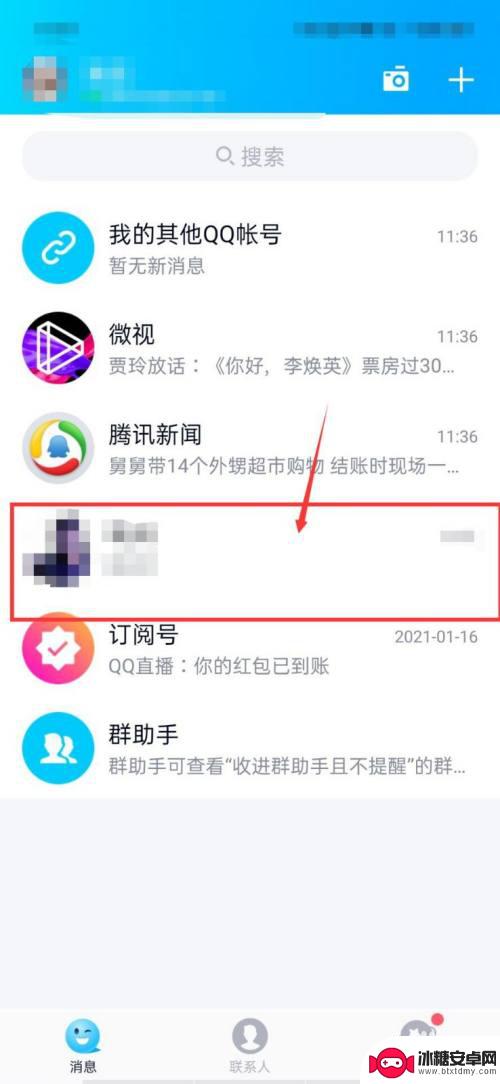
3.在聊天界面点击【+】,然后找到【腾讯文档】,点击进入文档新建界面。
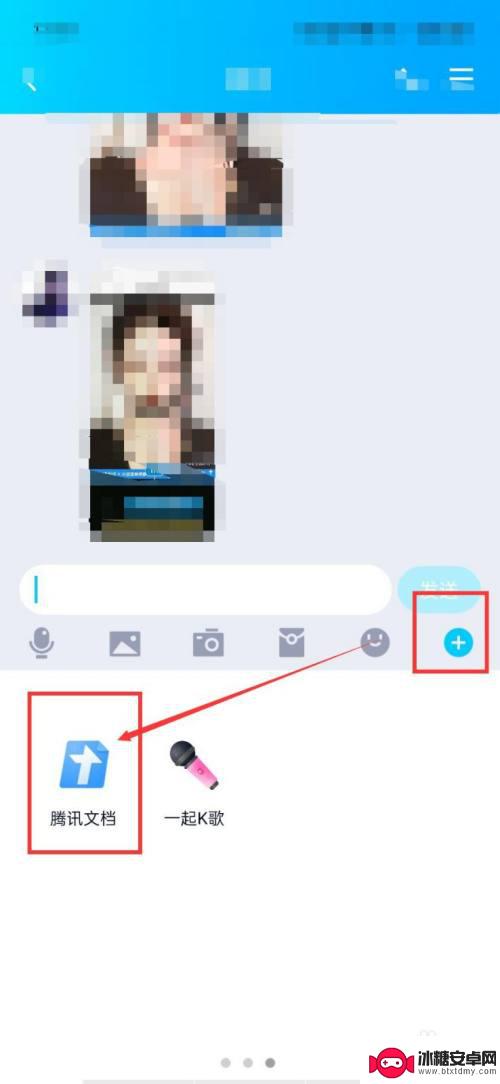
4.点击右上角的【+】,下拉选择【在线表格】。在【表格】界面,我们可以自己新建空白表格,还可以选择一个表格模板。
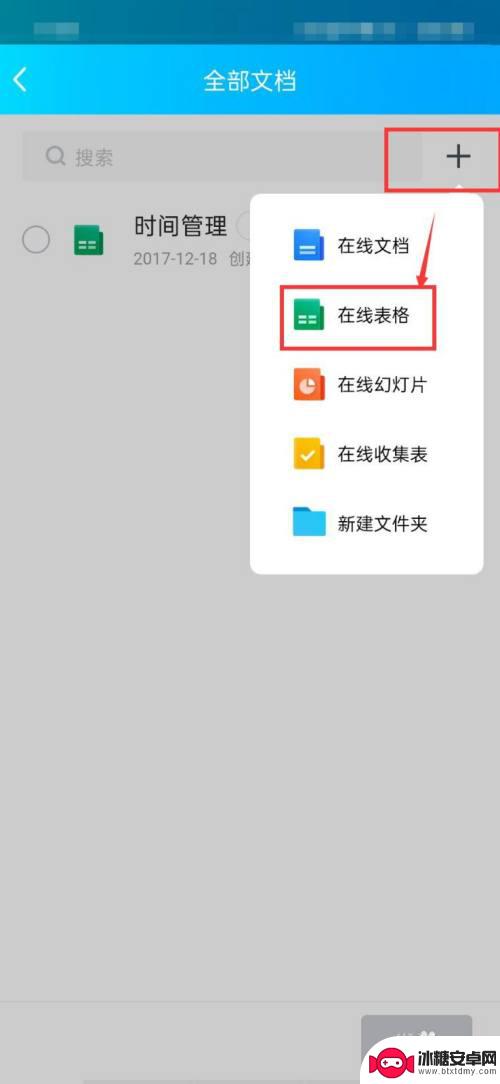
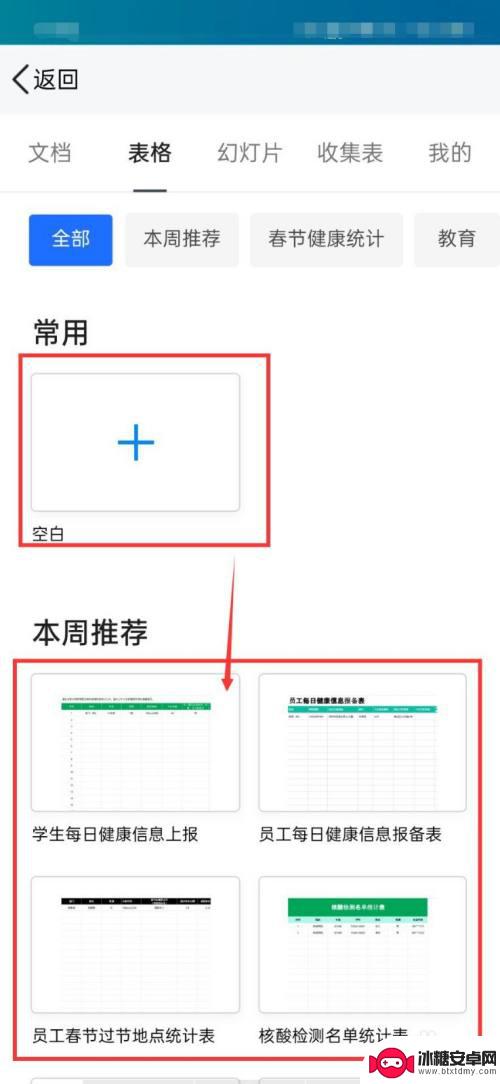
5.进入到表格界面,点击右上角的【菜单】按钮。然后对文档的名字、权限进行编辑修改,最后点击【导出为Excel】,导出文档。
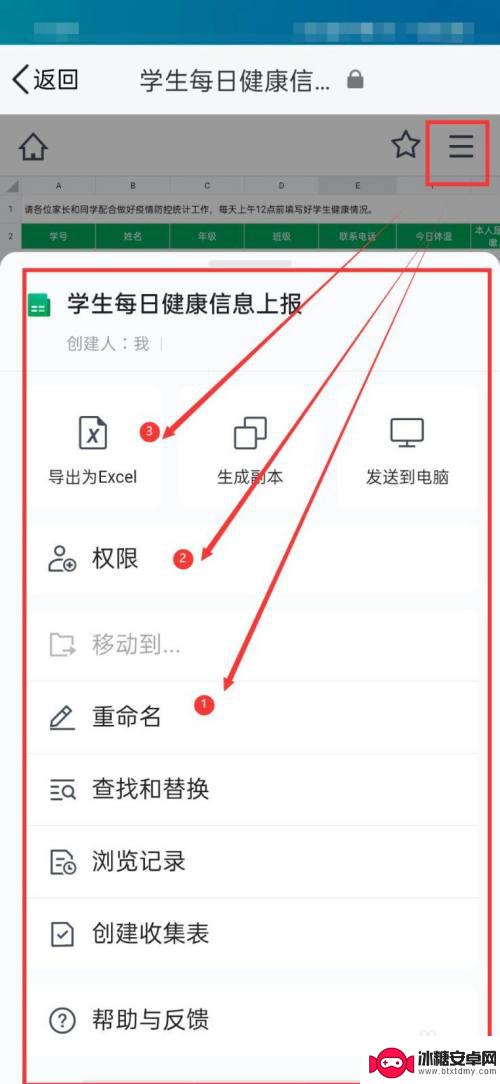
6.导出文档成功后,我们就可以生成二维码或者链接,分享给其他人一起在线填表编辑了。
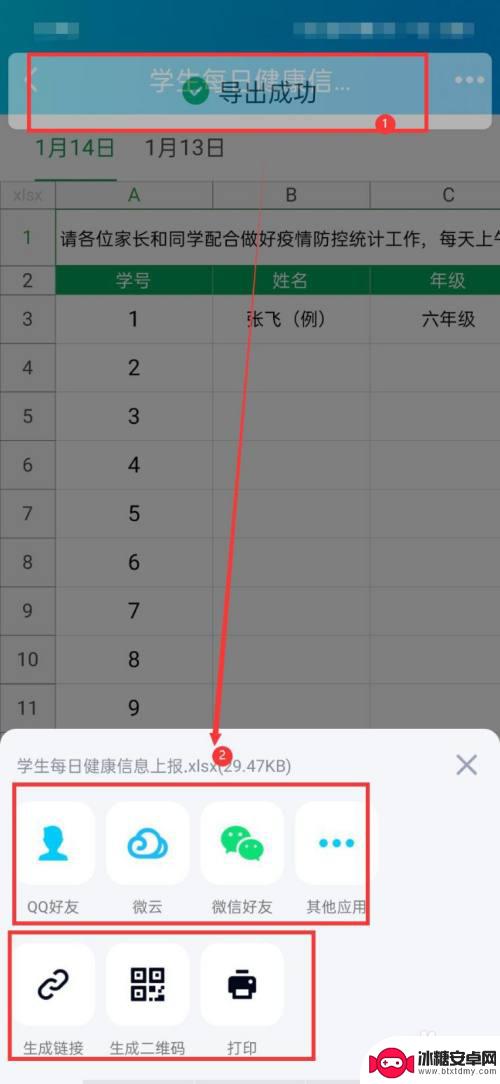
7.总结:
【1】打开QQ手机版
【2】进入聊天界面
【3】新建在线文档
【4】编辑修改文档
【5】导出文档
【6】生成链接,分享给他人一起编辑
以上就是手机共享表单文件的全部内容,如果你遇到类似的情况,可以按照以上方法解决,希望这些方法对大家有所帮助。












